Paso 6: toques y ahorro
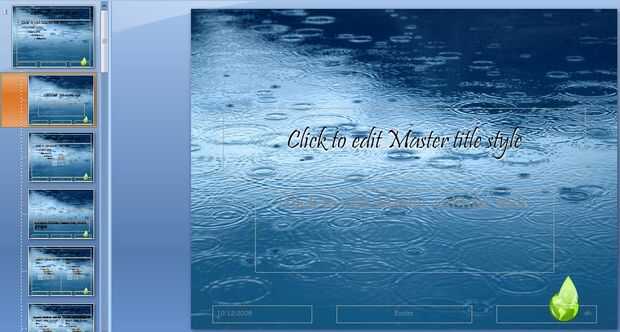
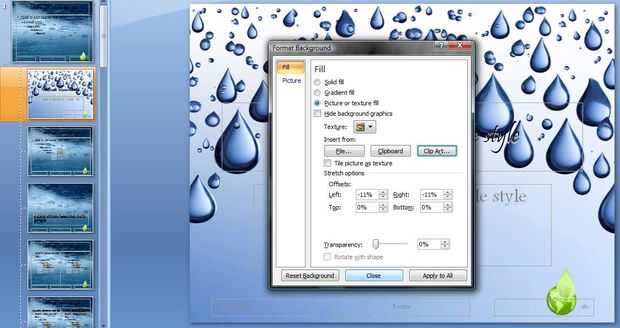



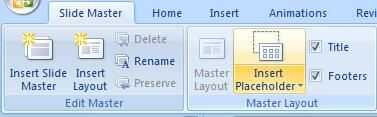
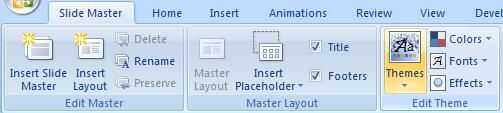
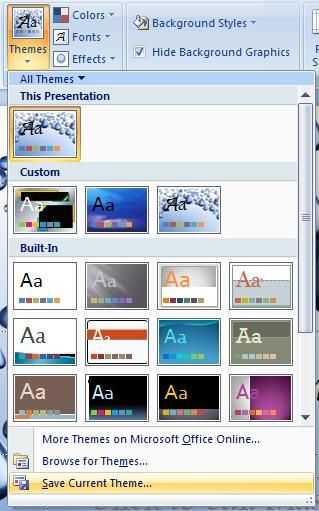
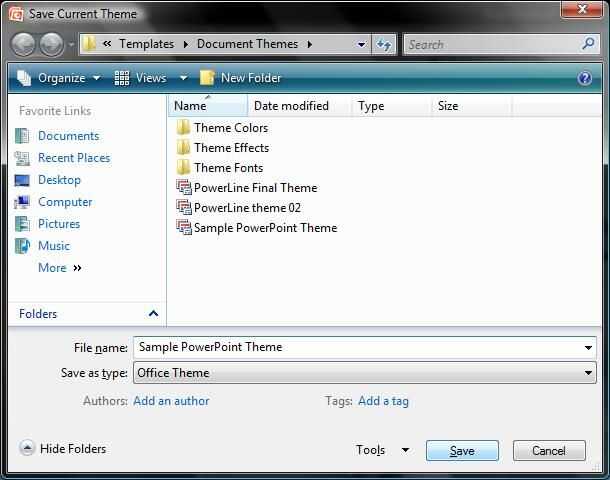
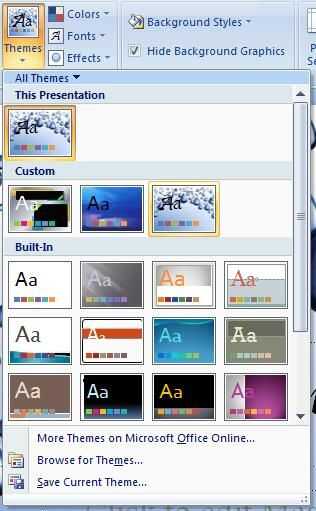
Puedes comenzar dándole un fondo diferente, orientada al tema. Este método puede ayudar a traer énfasis a cosas tales como un nuevo tema dentro de la presentación.
Utilice el mismo proceso como antes para añadir un nuevo fondo. Asegúrese de que usted no seleccione la opción "Aplicar todo" a menos que quieras la imagen que se añade a cada diseño de diapositiva en tu tema.
Si usted no quiere un logotipo o cualquier otra forma que agregó a la diapositiva principal a aparecer en su diseño único, en la sección de antecedentes en la ficha patrón de diapositivas, active la casilla etiquetado como Ocultar gráficos de fondo.
Para mover cuadros de texto a una ubicación diferente, seleccione haciendo clic en el borde de la caja. Para moverlos juntos, la tecla control (ctrl) en el teclado mientras selecciona las cajas.
Si desea añadir un nuevo cuadro de marcador de posición, (sólo lo puede hacer en diseños individuales, no el tema principal) vaya a la sección de Master de diseño en la cinta de opciones y seleccione el botón de lista desplegable Insertar marcador de posición .
Seleccione el tipo que desee y añade a la diapositiva.
Una vez que todas las diapositivas son a tu gusto o antes entonces si lo desea, haga clic en el botón desplegable de temas en la sección de Editar el tema en la cinta.
En la parte inferior, seleccione la opción Guardar tema actual y el nombre y guardar su tema. Próxima vez que abra la lista desplegable de temas, tuyo aparecerán en la sección de encargo y se puede utilizar en cualquier momento que desee.













